Tu as enfin décidé de conserver tes plus beaux souvenirs dans un album photo? Très bien! Un album photo peut être une merveilleuse manière de présenter tes expériences et de les préserver pour l'avenir. Mais par où commencer? Dans ce guide, je vais t'expliquer étape par étape comment créer ton premier album photo avec Adobe Lightroom.
Principales conclusions Pour concevoir efficacement un album photo design, tu devrais faire particulièrement attention à la taille, au style de mise en page et au choix de tes images. Utilise la fonction de mise en page automatique dans Lightroom pour faciliter le processus.
Guide étape par étape
1. Les réglages de base
Avant de commencer la conception de ton album photo, tu dois effectuer quelques réglages de base. Ouvre Lightroom et sélectionne l'onglet « Livre ». Ici, tu peux définir la taille de ton album photo.
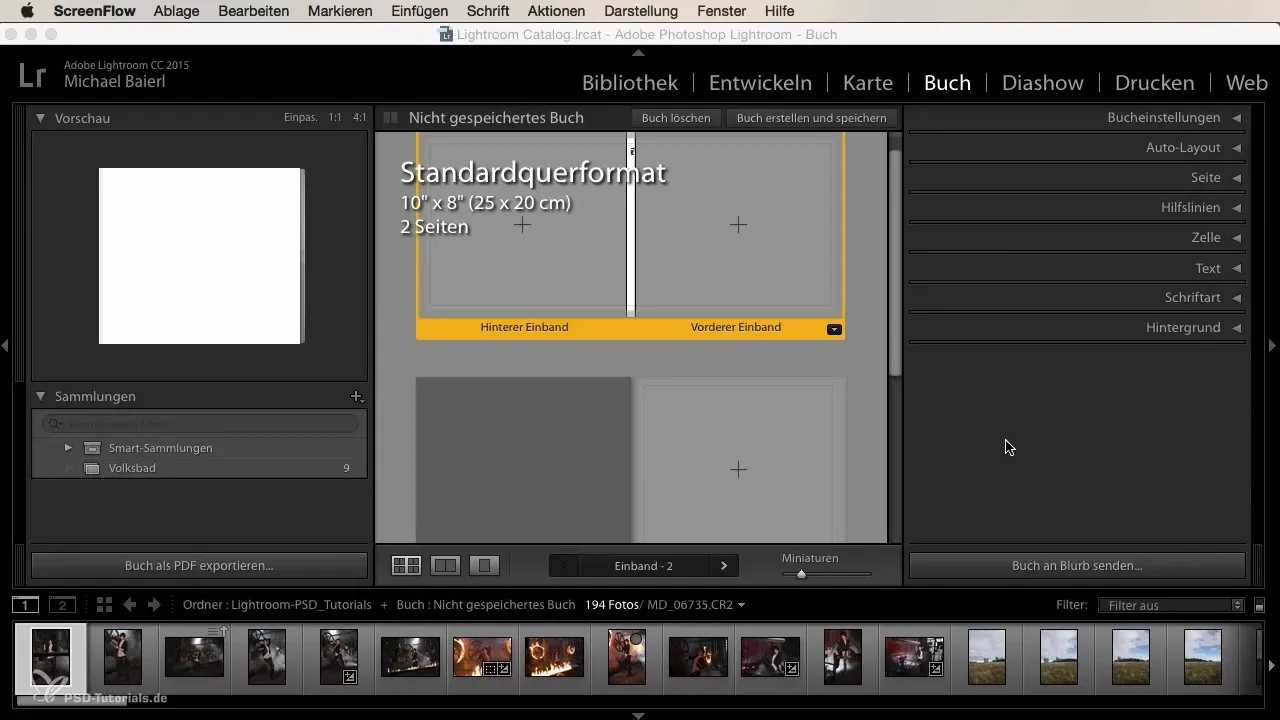
Commence par choisir le format qui te plaît le plus et décide si tu souhaites imprimer ton livre en ligne ou l'exporter en PDF/JPEG. Le choix « Blurb » est important si tu prévois d'imprimer ton livre par ce fournisseur.
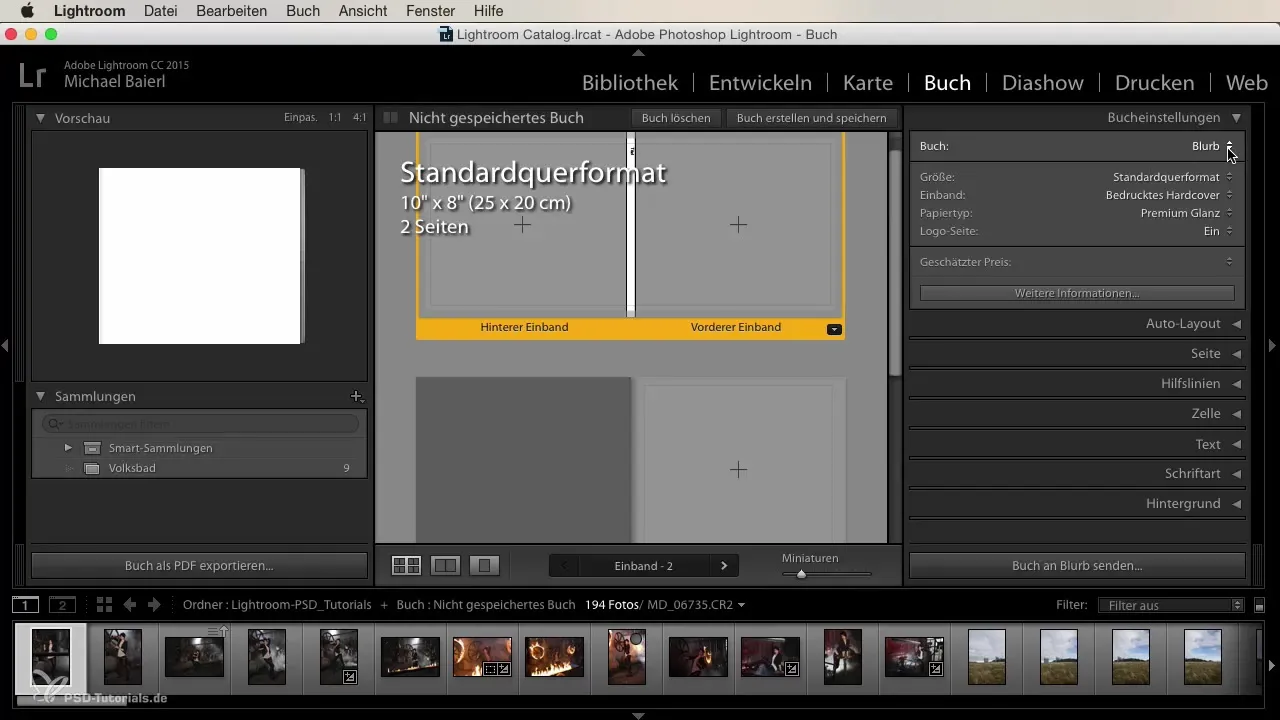
2. Utiliser la mise en page automatique
La fonction de mise en page automatique est une aide précieuse pour créer des albums photo. Lorsque tu cliques dessus, Lightroom calcule automatiquement les mises en page pour tes photos. Cela te fait gagner du temps et te donne un résultat attrayant.
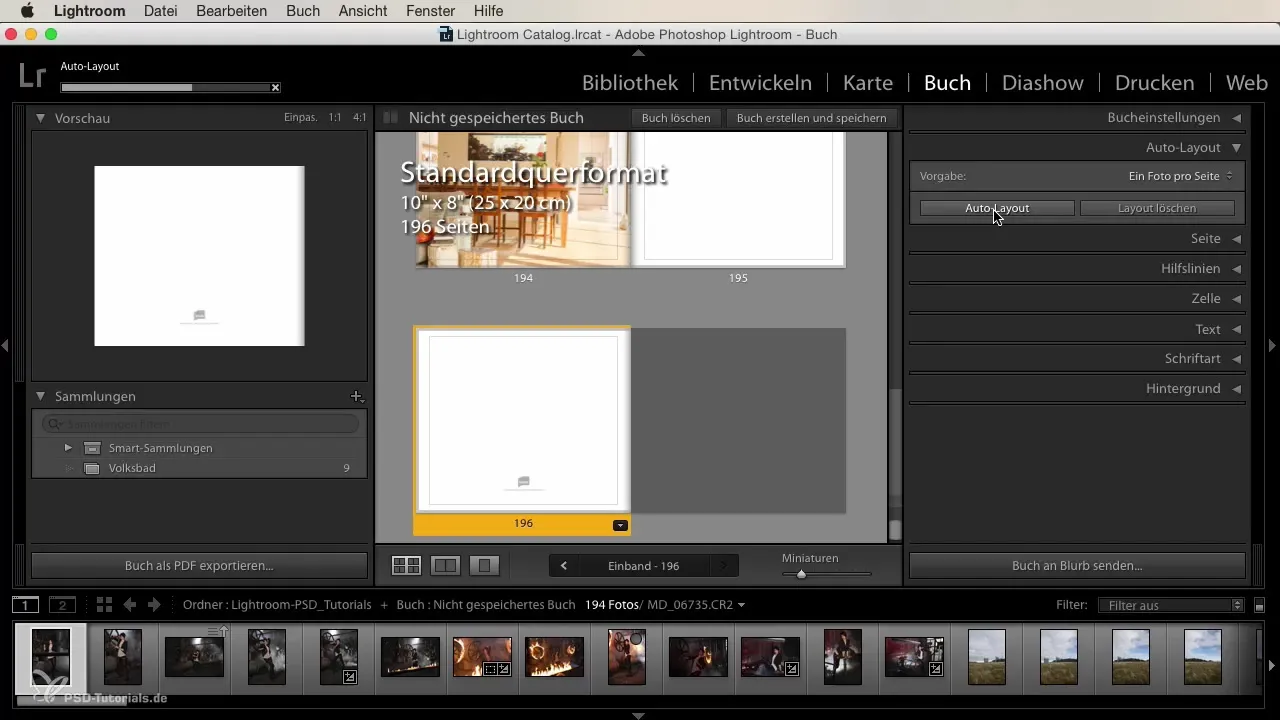
Lorsque tu travailles avec plusieurs images, il se peut qu'elles ne s'ajustent pas correctement. Tu peux ajuster les images par glisser-déposer ou utiliser la touche « Supprimer » pour supprimer les images inappropriées.
3. Ajuster et positionner les images
Après avoir importé tes images, tu devrais t'assurer qu'elles s'intègrent bien à la mise en page. Lightroom offre la possibilité d'ajuster les découpes d'images, afin que tu puisses afficher exactement ce que tu souhaites.
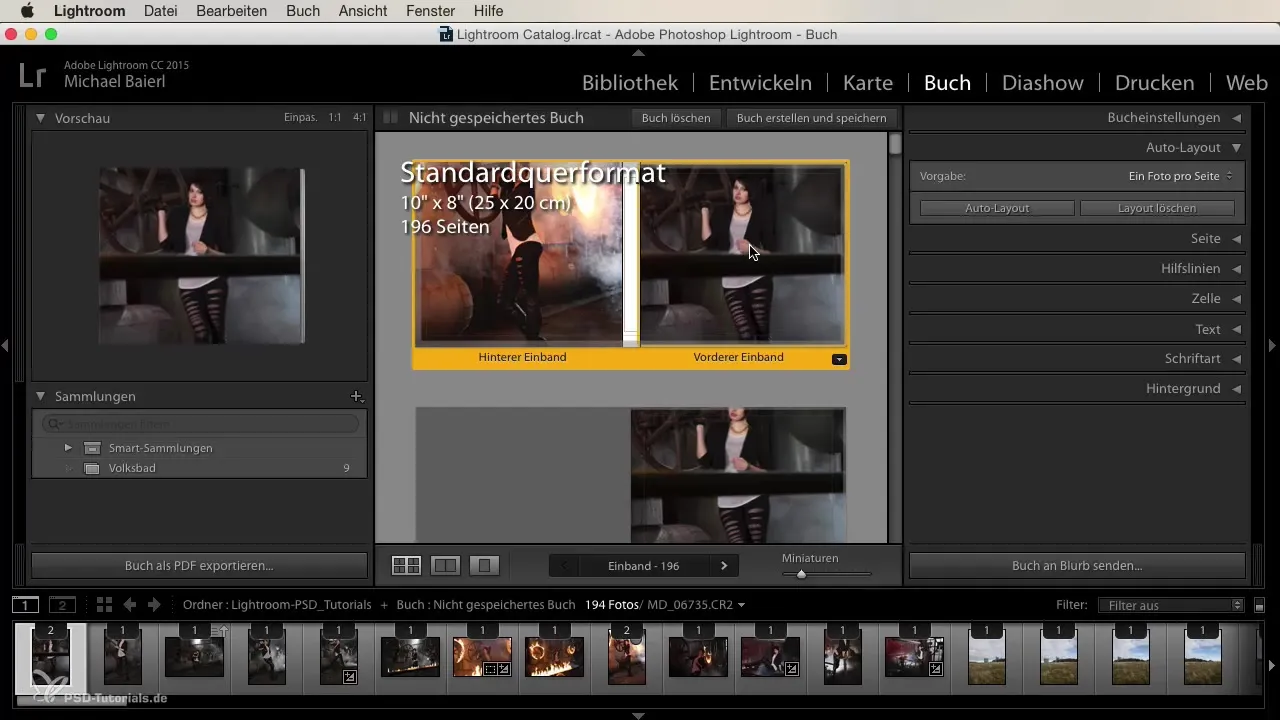
Tu peux saisir et déplacer les images pour ajuster la position selon tes désirs. Assure-toi que les parties pertinentes de l'image sont bien visibles.
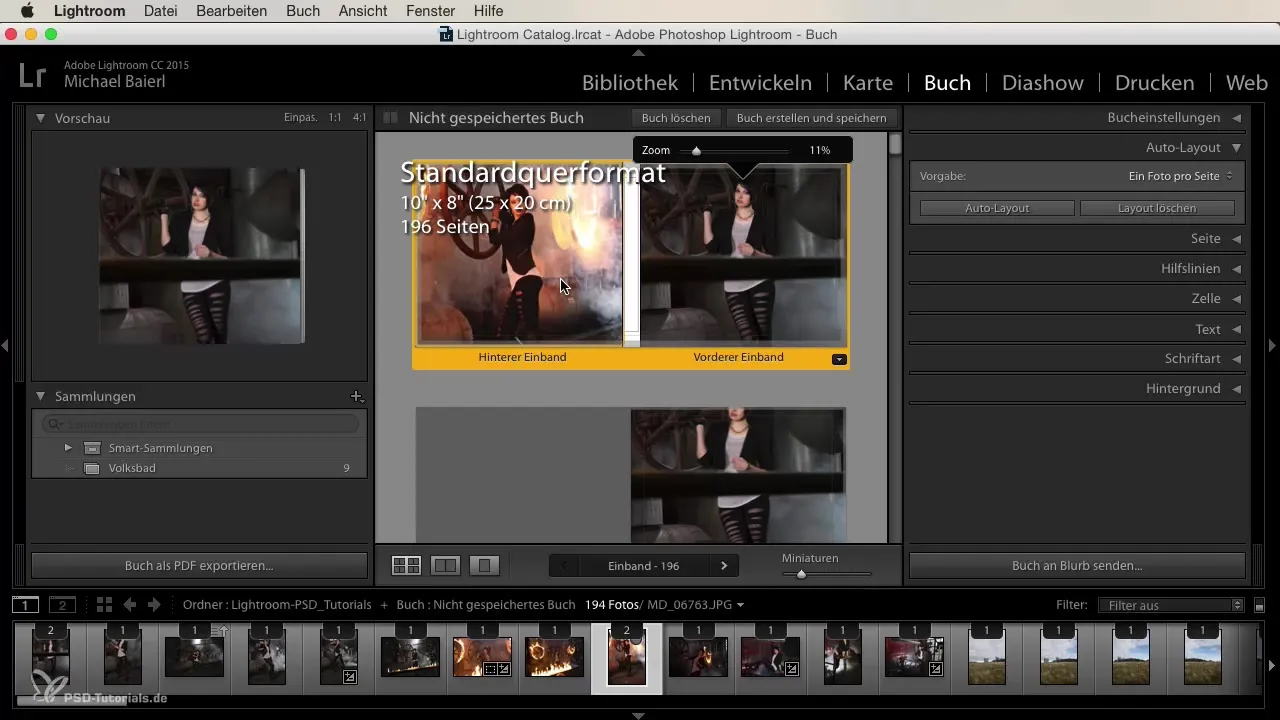
4. Préparer les images
Optimise tes photos dans le module Développement de Lightroom avant de les intégrer dans ton livre. Choisis les meilleures images et traite-les pour qu'elles soient mises en valeur.
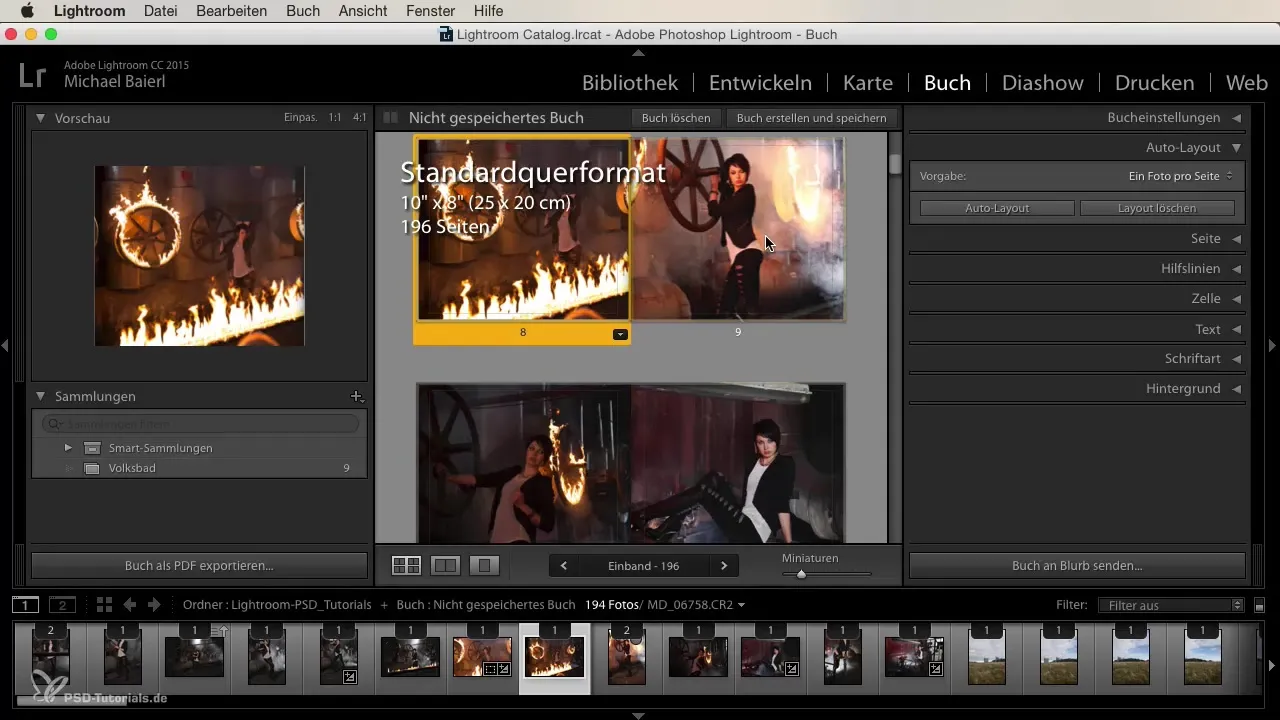
La préparation des images est une étape importante, car elle garantit une meilleure qualité et cohérence.
5. Mettre en œuvre des idées de mise en page
Décide des mises en page que tu souhaites utiliser pour différentes pages. Veux-tu une image par page ou un collage photo composé de plusieurs images? Expérimente avec les différentes possibilités dans Lightroom.
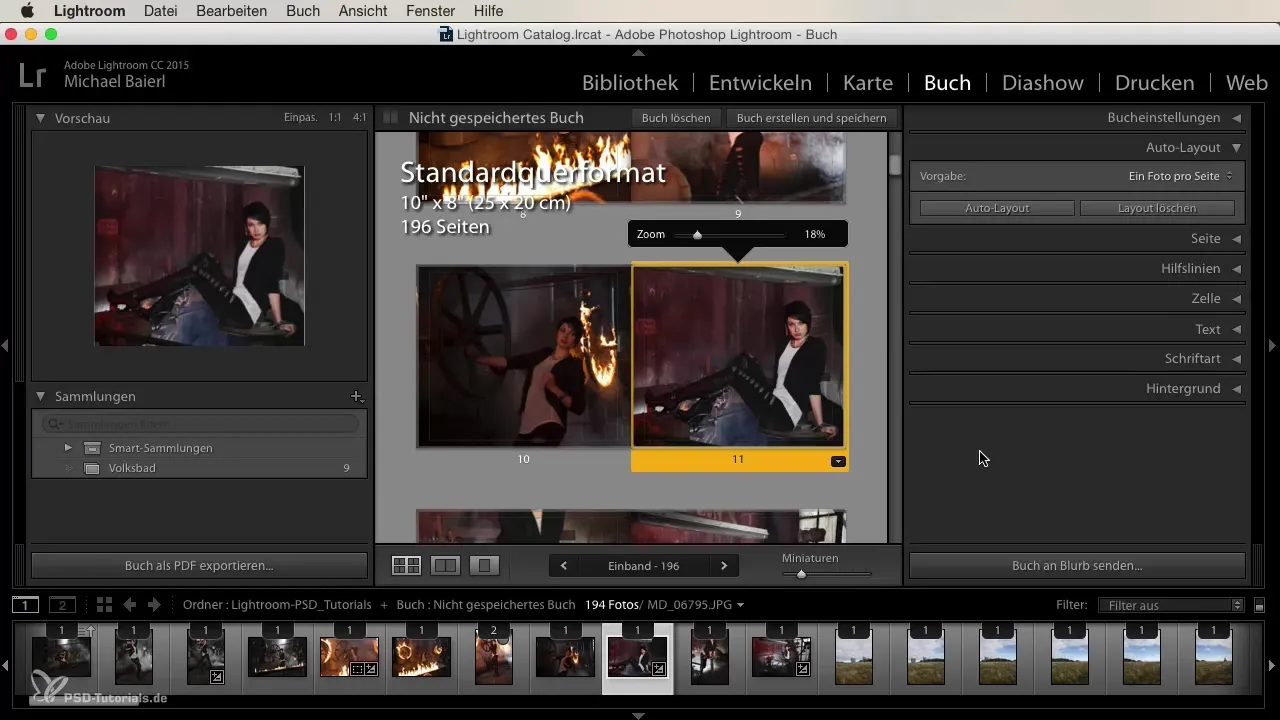
Si tu souhaites ajouter du texte à tes images, rappelle-toi que la mise en page doit être conçue de manière à ce que les images et le texte soient bien mis en valeur.
6. Ajustements finaux et exportation
Dès que tu es satisfait de la mise en page et des images, il est temps d'exporter ton album photo. Tu peux soit le faire imprimer directement par Blurb, soit l'enregistrer en tant que PDF pour une impression personnelle ou exporter les pages en JPEG.
Souviens-toi que la qualité des images lors de l'exportation est cruciale. Vérifie tous les réglages et assure-toi que tout est conforme à tes attentes.
Résumé
La création d'un album photo dans Lightroom peut être une tâche passionnante. En te concentrant sur les réglages de base, l'utilisation de la mise en page automatique, l'ajustement de tes images et la réalisation finale, tu peux créer un album photo de qualité et personnel. Laisse libre cours à ta créativité et profite du processus!
Questions fréquentes
Quelle est l'importance de la qualité d'image pour l'album photo?La qualité d'image est décisive. Assure-toi que toutes les images soient bien traitées avant de les insérer dans le livre.
Puis-je imprimer l'album photo hors ligne?Oui, tu peux exporter ton livre en PDF et le faire imprimer hors ligne.
Quelle est la meilleure taille pour un album photo?La meilleure taille dépend de tes préférences. Réfléchis à la manière dont tu souhaites présenter tes images.
Dois-je ajuster chaque image individuellement?Ce n'est pas strictement nécessaire, mais recommandé, pour tirer le meilleur de chaque image.
Y a-t-il des modèles de design?Oui, Lightroom propose des modèles que tu peux utiliser. Tu peux également les personnaliser selon tes souhaits.


